Bất kỳ loại tệp nào, bao gồm cả tệp video, đôi khi phải được đổi tên, thay thế tên Cyrillic bằng tên Latinh. Việc chuyển đổi này thường được yêu cầu khi tạo đĩa video: Tên "tiếng Nga" không thể được nhận dạng bởi tất cả các kiểu đầu DVD.
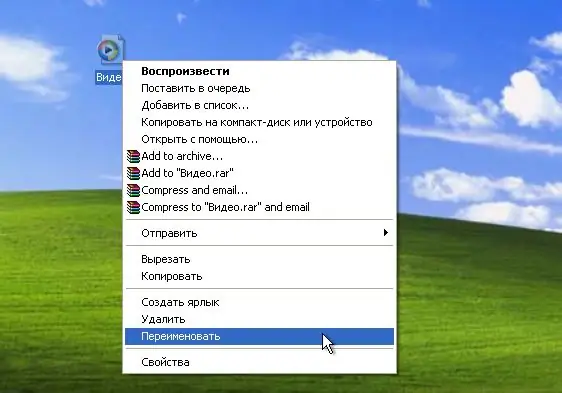
Cần thiết
Phần mềm Explorer
Hướng dẫn
Bước 1
Bất kể phiên bản hệ điều hành nào bạn đã cài đặt, bạn có thể đổi tên tệp video bằng các tiện ích tiêu chuẩn, ví dụ: đối với hệ điều hành Windows, đây là trình quản lý tệp File Explorer. Với nó, bạn có thể thay đổi không chỉ tên tệp mà còn cả phần mở rộng của chúng.
Bước 2
Điều đáng giải thích là việc thay đổi phần mở rộng tệp dẫn đến khả năng không đọc được hoàn toàn của nó, tk. thay đổi phần mở rộng có nghĩa là thay đổi định dạng và định dạng chỉ có thể được thay đổi bằng cách sử dụng các chương trình đặc biệt. Nếu phần mở rộng tệp được hiển thị trong trình khám phá hệ thống của bạn, bạn nên ẩn chúng.
Bước 3
Để thực hiện việc này, hãy khởi động "File Explorer" hoặc mở cửa sổ "Máy tính của tôi". Nhấp vào menu Công cụ và chọn Tùy chọn thư mục. Trong cửa sổ mở ra, hãy chuyển đến tab "Xem" và bỏ chọn mục "Ẩn tiện ích mở rộng cho các loại tệp đã đăng ký". Nhấp vào nút "OK" để lưu các thay đổi.
Bước 4
Để thay đổi tên của một hoặc một số tệp, hãy chọn chúng; nếu có nhiều tệp, lựa chọn được thực hiện bằng phím Ctrl và Shift. Sử dụng phím Ctrl để chọn có chọn lọc và phím Shift để chọn nhóm. Để chọn tất cả các tệp trong một thư mục, hãy nhấn tổ hợp phím Ctrl + A.
Bước 5
Sau khi bạn đã đánh dấu tất cả các tệp, hãy nhấp chuột phải vào chúng và chọn "Đổi tên". Trong trường sẽ thay đổi màu, hãy nhập tên mới và nhấn phím Enter. Nếu có nhiều tệp, chúng sẽ được đặt cùng tên với phần bổ sung dưới dạng số sê-ri.
Bước 6
Ngoài ra, để thực hiện đổi tên, các phương pháp thay thế được sử dụng, ví dụ, nhấn phím chức năng F2 hoặc nhấp đúp chuột trái vào trường hình chữ nhật của tên tệp. Chú ý đến tần suất nhấn nút chuột trái: điều này nên được thực hiện với một khoảng thời gian lớn, trái ngược với việc nhấp đúp, trong đó tệp được mở.






